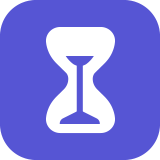Comment personnaliser le centre de contrôle sous iOS 11
iOS 11.1 a bien améliorer l’interface et la performance du centre de contrôle, ce guide ici vous enseigne comment personnaliser et utiliser le centre de contrôle avec toute facilité, veuillez lire la suite.
![]()
AnyTrans – Gérer données iOS 11
AnyTrans vous permet de gérer les données sous iOS 11 avec toute facilité comme des contacts, des messages, des vidéos, des photos, etc. Vous pouvez télécharger AnyTrans à faire un essai gratuit.
Finalement, iOS 11 vient, avec le tout-neuf conçu et désigne. Le changement plus attrayant est le centre de contrôle, qui vous offre non seulement une interface magnifique et animée, mais aussi vous permet de personnaliser le centre de contrôle. Vous avez la possibilité faire un choix entre des applications utiles, c’est ainsi pratique et intéressant. Voilà, le guide ci-dessous vous présente comment utiliser et personnaliser le centre de contrôle.
Comment personnaliser le centre de contrôle sous iOS 11
Sur le centre de contrôle, vous pouvez choisir les outils que vous utilisez souvent, pour les fonctions que vous ne connaissez pas mieux, on vous offre une petite présentation :
Enregistrement de l’écran : Une nouvelle fonctionnalité qui nous permet d’enregistrer les manipulations que nous faisons sur iPhone.
Ne pas déranger en voiture : Une mode qui nous permet de protéger la sécurité pendant la conduite et vous permet d’envoyer des messages en facilité.
Taille du texte : Une fonctionnalité qui vous permet de réduire ou agrandir le texte.
Appareil photo : Vous soutien de prendre des photos ou enregistrer une vidéo en un clic.
Dans le centre de contrôle, vous pouvez voir la luminosité, le son, calculette, minuteur, lampe torche, appareil photo, etc. Mieux encore, vous pouvez étendre ou activer la donnée cellulaire directement sur le bouton.
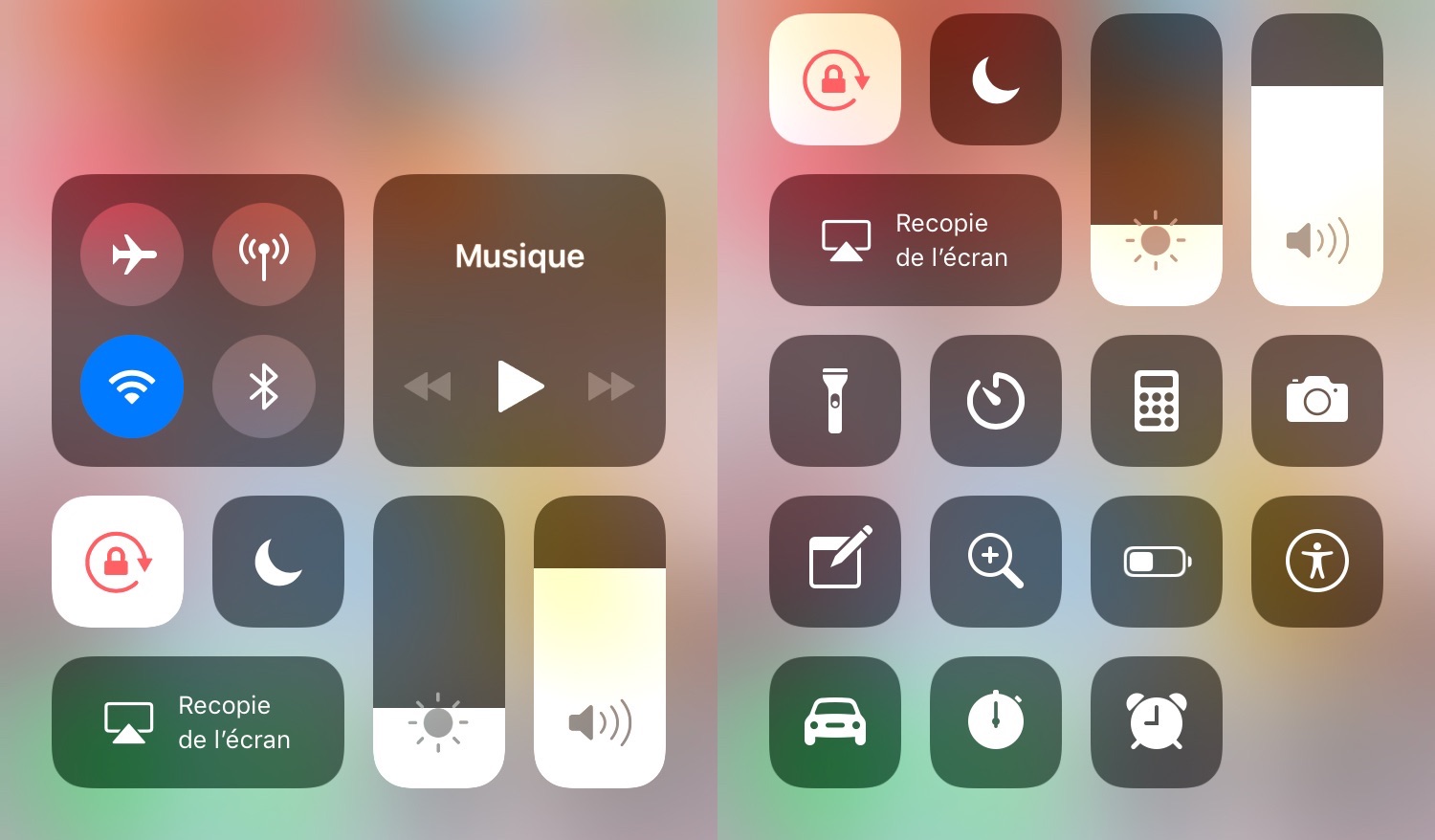
Personnaliser le centre de contrôle – étape 1
Vous pouvez également utiliser le 3D Touch à voir plus sur ses boutons, dans partie à gauche, vous pouvez l’ouvrir pour voir plus des boutons.
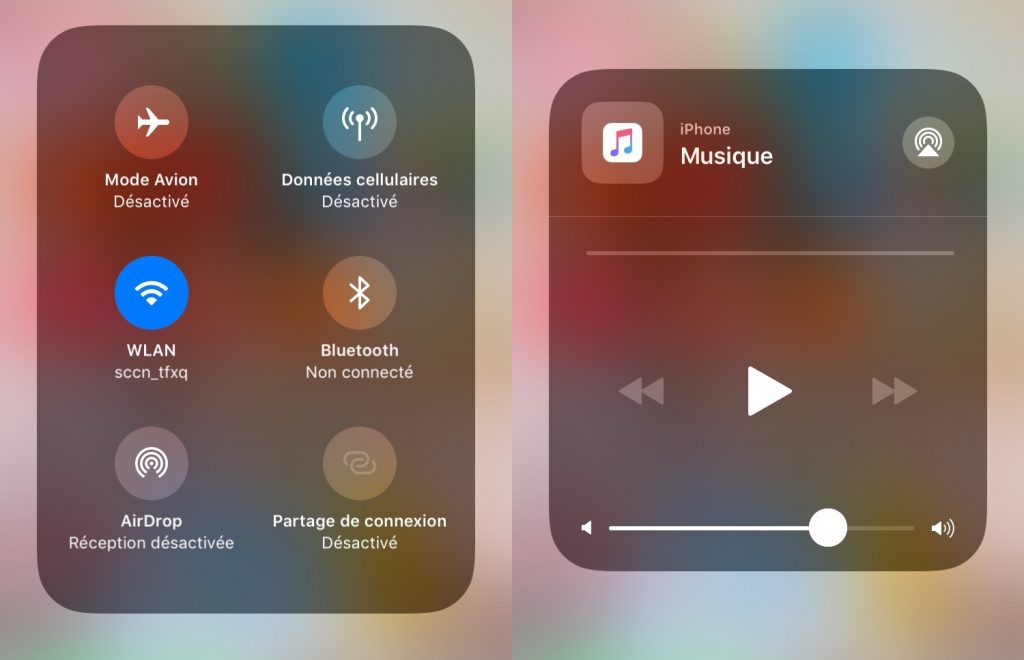
Comment personnaliser le centre de contrôle sous iOS 11 – étape 2
Si vous voulez personnaliser votre centre de contrôle, suivez les étapes :
Réglages > Centre de contrôle > Personnaliser les commandes > Ajouter des commandes au centre de contrôle et organisez-les.
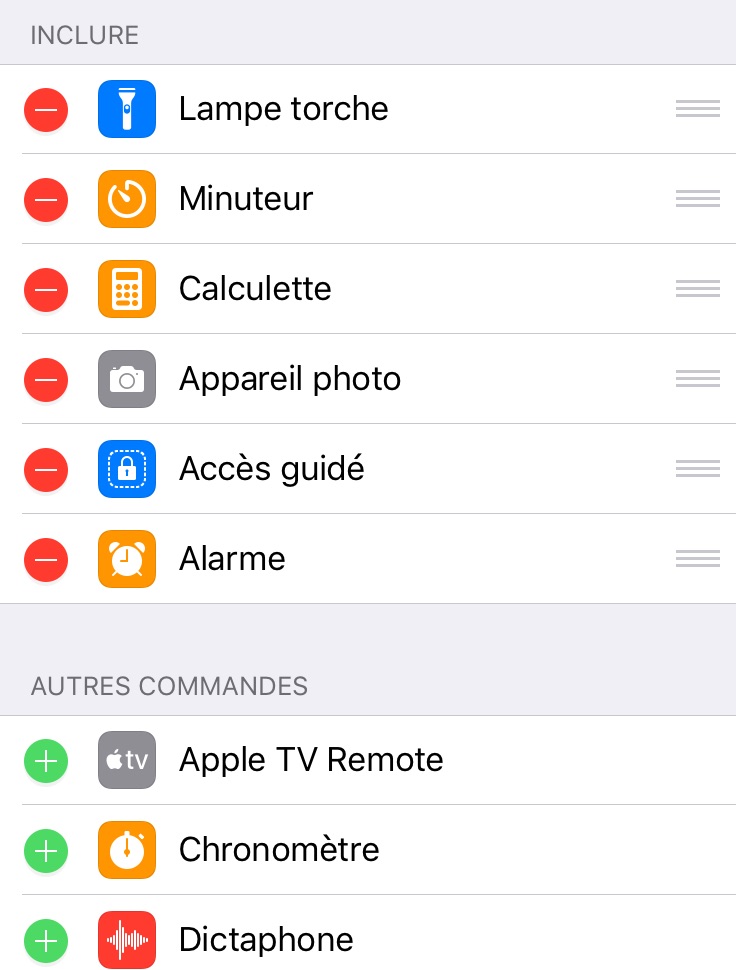
Gérer les événements du centre de contrôle iOS 11
Conclusion
Si vous rencontrez les autres problèmes en utilisant iOS 11, vous pouvez trouver des solutions efficaces sur cette page de problème. Si cet article vous trouvez utile, vous pouvez le partager avec vos amis, si vous avez des autres questions ou des problèmes, laissez un commentaire sur la section ci-dessous.
Questions liées aux produits ? Contactez l'équipe Support à trouver une solution >
 AnyTrans
AnyTrans
Un professionnel gestionnaire des fichiers sur votre iPhone, iPad, iPod sans limite de synchronisation iTunes.
Téléchargement gratuit10,039,441 utilisateurs adopté
Articles populaires
- Top 5 Extracteur des fichiers de Sauvegarde iPhone 2017
- Comment supprimer des applications sur iPhone sous iOS 11/10
- Récupérer vos contacts perdus iPhone après la mise à jour iOS
- Résolutions de problème de synchronisation iTunes iPhone
- Résoudre le problème de sauvegarde iCloud impossible sur iPhone
- Résoudre le problème sur iTunes n'a pu pas sauvegarder iPhone
- Pourquoi mes photos iPhone ne s'affichent plus sur PC